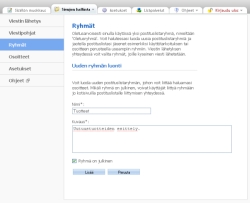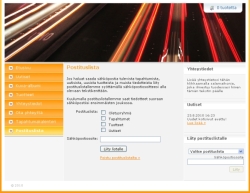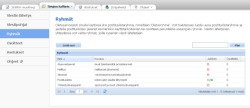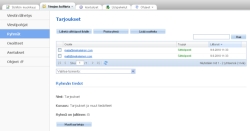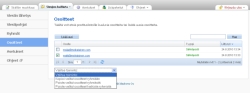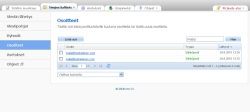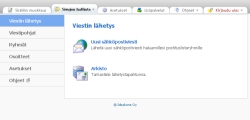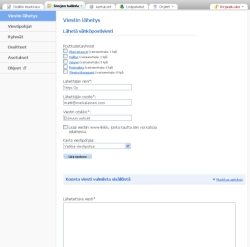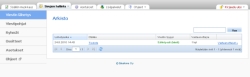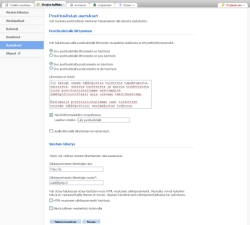Postituslista
Huom! Postituslista-ominaisuus ei enää ole Kotisivukone-palvelussa tarjottavien lisäominaisuuksien valikoimissa.
Kotisivukoneen Postituslista -ominaisuuden avulla voit viestiä vaivattomasti yrityksesi asiakkaille tai yhdistyksesi jäsenille ja sidosryhmille.
Löydät Postituslista –ominaisuuden kotisivujen ylläpitotilan "Sivujen hallinta” –välilehdeltä. Klikkaamalla Postituslista –ominaisuutta, pääset postituslistan ylläpitotilaan.
Postituslistaryhmien luominen
Voit luoda postituslistalle useita ryhmiä, joiden avulla pidät vastaanottajat selkeässä järjestyksessä. Ryhmät voivat olla myös julkisia, jolloin postituslistalle liittyessään käyttäjä voi valita mihin ryhmään haluaa liittyä. Ryhmät voivat myös olla vain ylläpitäjän tiedossa ja käytettävissä.
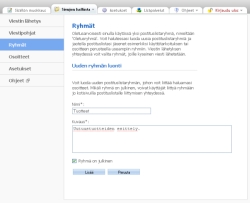 |
| Uuden ryhmän lisääminen. |
Luo uusi ryhmä valitsemalla Postituslista –ominaisuuden vasemmasta reunasta ”Ryhmät” –välilehti. Näet tässä näkymässä kaikki luomasi ryhmät, ryhmään kuuluvien osoitteiden lukumäärän sekä tiedon onko ryhmä julkinen.
Lisää uusi ryhmä klikkaamalla ”Uusi ryhmä” –painiketta. Kirjoita ryhmälle nimi ja kuvaus. Voit myös valita onko ryhmä julkinen, jolloin ryhmä on esillä ja käyttäjän valittavana postituslistalle liityttäessä.
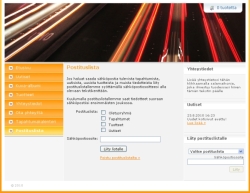 |
| Kotisivuilla voidaan näyttää erillinen sivu, josta postituslistalle voidaan liittyä. Tässä esimerkissä käytössä on useampi julkinen ryhmä, joista käyttäjä voi valita yhden tai useamman ryhmän, jolle haluaa liittyä. |
Esimerkki 1:
Koulutuspalveluita tarjoava yritys on luonut postituslistalle useita ryhmiä, joista osa on julkisia. Yrityksen toiminnasta kiinnostuneita kehotetaan liittymään postituslistalle ja valitsemaan haluamansa ryhmän, jolloin henkilölle lähetetään vain tähän aihealueeseen liittyviä sähköpostiviestejä.
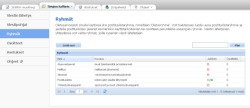 |
| Postituslistalla voi olla useita erilaisia ryhmiä. |
Esimerkki 2:
Mäntsälän Partiopojat ry on luonut postituslistalle useita ryhmiä, mutta ei halua niitä julkisiksi. Yhdistyksen postituslistalle liittyneet käyttäjät tulevat kaikki samaan ryhmään, josta postituslistan ylläpitäjä voi halutessaan siirtää käyttäjiä valitsemiinsa ryhmiin. Postituslistan ylläpitäjä voi myös itse lisätä ylläpitosivulta helposti uusia jäseniä valitsemiinsa ryhmiin, kuten esimerkiksi ”Hallitus”, ”Yhteistyökumppanit” ja ”Aluevastaavat”. Sama henkilö voi kuulua samanaikaisesti useisiin eri ryhmiin.
Postituslistaryhmän muokkaaminen ja osoitteiden lisääminen
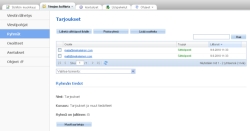 |
| Klikkaamalla ryhmän nimeä pääset muokkaamaan ryhmän asetuksia ja osoitteita. |
Voit muokata ryhmien tietoja ja lisätä uusia osoitteita klikkaamalla ylläpitotilassa haluamasi ryhmän nimeä.
Tästä näkymästä voit:
- muokata ryhmän nimeä ja muita tietoja
- lähettää viestiä kyseiselle ryhmälle
- lisätä uusia sähköpostiosoitteita tai puhelinnumeroita
- siirtää ja kopioida osoitteita ja numeroita ryhmästä toiseen sekä poistaa niitä
Uusien osoitteiden lisääminen
Voit lisätä uusia sähköpostiosoitteita ja matkapuhelinnumeroita klikkaamalla ”Lisää osoitteita” –painiketta. Syötä osoitteet ja numerot tekstikenttään allekkain yksi per rivi. Klikkaa ”Lisää” –painiketta.
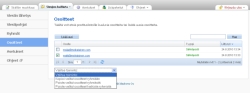 |
| Osoitteiden siirtäminen ryhmästä toiseen. |
Osoitteiden siirtäminen, kopioiminen ja poistaminen
Valitse siirrettävät tai kopioitavat osoitteet klikkaamalla ruksi ruutuun kunkin osoitteen kohdalla. Valitse tämän jälkeen haluamasi toiminto alla olevasta pudotusvalikosta. Siirtäessäsi osoitteita, osoite siirtyy uuteen ryhmään kokonaisuudessaan ja poistuu aikaisemmasta ryhmästä. Kopioidessasi osoitteita, säilyy kopioitava osoite myös alkuperäisessä ryhmässä.
Kun poistat sähköpostiosoitteen ryhmästä, eikä osoite kuulu enää mihinkään ryhmään, siitä tulee passiivinen. Osoite ei siis poistu järjestelmästä suoraan, vaan voit ottaa osoitteen käyttöön myöhemmin uudelleen. Poistaessasi passiivisen osoitteen, poistuu se järjestelmästä kokonaan. Lue passiivisesta osoitteesta tarkemmin kohdasta ”Passiiviset osoitteet”.
Huom! Jos käytössäsi on vain yksi ryhmä, et voi siirtää tai kopioida osoitteita.
Osoitteiden haku
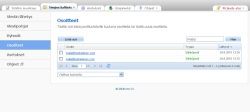 |
| "Osoitteet" -välilehdellä voit hallinnoida postituslistoillesi kuuluvia osoitteita. |
Voit hakea yksittäisiä sähköpostiosoitteita ”Osoitteet” –välilehdeltä. Kirjoita haluamasi sähköpostiosoite tai sen osa tekstikenttään ja klikkaa ”Hae”.
Hakutulossivulla näet ne osoitteet jotka täsmäsivät haettavaan tietoon. Voit nyt valita haluamasi osoitteet ja valita pudotusvalikosta haluamasi toimenpiteen. Voit esimerkiksi poistaa vastaanottajia tai liittää ne haluttuun ryhmään.
Voit tarkastella haluamasi sähköpostiosoitteen tarkempia tietoja klikkaamalla osoitetta. Tällöin näet muun muassa liittymisajankohdan ja kaikki ne ryhmät, joihin osoite on liitetty. Voit tältä sivulta myös kopioida osoitteen haluamaasi ryhmään tai poistaa osoitteen.
Passiiviset osoitteet
Passiivisella osoitteella tarkoitetaan sellaista osoitetta, joka ei kuulu mihinkään ryhmään. Passiiviselle osoitteelle ei voida lähettää viestejä ja ne näkyvät ”Ryhmät” –sivulla omassa kohdassaan.
» Katso esimerkki.
Kun poistat sähköpostiosoitteita ryhmistä, ei osoite poistu järjestelmästä kokonaan, vaan se muuttuu passiiviseksi. Voit siirtää passiivisen osoitteen takaisin haluamaasi ryhmään tai poistaa sen järjestelmästä kokonaan.
Viestin lähetys
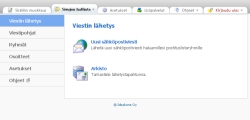 |
| Viestin lähetys -välilehti. |
Lähettääksesi viestejä siirry ”Viestin lähetys” –välilehteen.
Aloita uuden viestin lähetys klikkaamalla ”Uusi sähköpostiviesti” –linkkiä. Tulet viestinlähetysnäkymään.
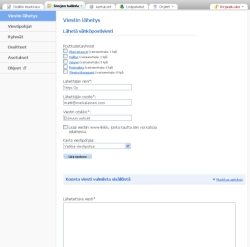 |
| Uuden viestin lähetys. |
Postituslistaryhmät
Valitse yksi tai useampi ryhmä, jolle haluat lähettää viestin. Näet ryhmän nimen perässä ryhmään kuuluvien jäsenten määrän.
Lähettäjän nimi
Tämä nimi näkyy lähettäjänä sähköpostiviestin vastaanottajalle. Käytä tässä esimerkiksi omaa nimeäsi tai yrityksesi/yhdistyksesi nimeä.
Lähettäjän osoite
Tämä sähköpostiosoite näkyy vastaanottajalle osoitteena, josta viesti lähetetään. Mikäli vastaanottaja vastaa saamaansa viestiin, lähetetään vastaus tässä määriteltyyn sähköpostiosoitteeseen.
Viestin otsikko
Tämä tieto näkyy vastaanottajalle viestin otsikkona. Kirjoita otsikko ytimekkäästi ja kuvaavasti.
Linkki
Voit lisätä viestiin www-linkin, jonka kautta viestin voi katsoa selaimessa, jos sen muotoilut eivät näy oikein vastaanottajalla. Linkki on hyödyllinen HTML-muotoisissa kirjeissä, koska viestin muotoilut voivat näkyä eri vastaanottajilla hieman eri tavoin, riippuen käytettävästä sähköpostiohjelmasta tai -palvelusta.
Käytä viestipohjaa
Tästä voit valita aiemmin luomasi viestipohjan uuden viestin pohjaksi.
Liitä tiedosto
Tästä voit liittää viestin liitteeksi tiedoston, esim. kuvan, Word, Excel tai PDF-tiedoston.
Koosta viesti valmiista sisällöstä
Jos kotisivuillasi on muita lisäominaisuuksia kuten verkkokauppa, tapahtumakalenteri tai uutiset, voit koostaa lähetettävän viestin näihin ominaisuuksiin kirjoittamastasi sisällöstä automaattisesti. Valitse haluamastasi ominaisuudesta aikaväli, jolta sisältö koostetaan ja klikkaa ”Koosta viesti” –painiketta. Lähetettävä viesti –kenttään ilmestyy kaikki valitsemaasi ominaisuuteen syötetyt tekstit ja voit muokata niitä haluamallasi tavalla.
Lähetettävä viesti
Kirjoita ja muotoile tähän kenttään haluamasi viesti.
Viestin esikatselu
Voit esikatsella lähettämäsi viestin ennen sen lähettämistä kaikille vastaanottajille. Kirjoita kenttään oma sähköpostiosoitteesi ja klikkaa ”Lähetä esikatselu”. Viesti lähetetään vain tähän sähköpostiosoitteeseen.
Kun olet esikatsellut lähetettävän viestin ja kaikki on valmista lähettämistä varten, klikkaa ”Lähetä viesti” –painiketta ja sähköpostiviesti lähetetään kaikille valitsemillesi ryhmille.
Voit halutessasi myös tallentaa lähetettävän viestin lähetyksen yhteydessä uudeksi viestipohjaksi, jota voit käyttää pohjana uutta viestiä luotaessa. Tämä on erityisen käytännöllistä, jos säännöllisesti lähetettävä viesti sisältää paljon monimutkaista muotoilua.
Viestien ajastus
Voit lähettää viestin heti tai ajastaa postituslistaviestejä lähtemään myöhemmin määrittelemällä haluamasi ajankohdan alla olevaan kenttään.
Viestiarkisto
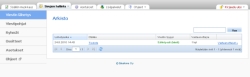 |
| Viestiarkistossa voit tarkastella lähettämiäsi viestejä. |
Voit tarkastella lähettämiäsi viestejä ”Viestin lähetys” –välilehdeltä klikkaamalla ”Arkisto” –linkkiä.
Tältä sivulta näet kaikki lähettämäsi viestit. Näet viestin lähetysajan, otsikon, tyypin, vastaanottajien lukumäärän ja ”Näytä” –linkistä voit tarkastella lähetettyä viestiä ja nähdä kaikki vastaanottajat.
Asetukset
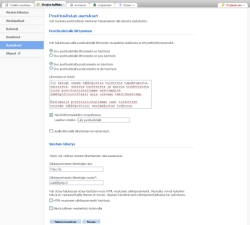 |
| Asetukset -välilehdeltä voit muokata postituslistan asetuksia. |
Voit muokata postituslistan asetuksia vasemman reunan ”Asetukset” –välilehdeltä.
Sivu postituslistalle liittymiseksi on käytössä
Voit valita näytetäänkö kotisivuilla erillinen sivu, josta postituslistalle voidaan liittyä. Mikäli käytössä on julkisia ryhmiä, ne näkyvät tällä sivulla ja käyttäjä voi valita yhden tai useamman ryhmän, jolle haluaa liittyä. Mikäli julkisia ryhmiä ei ole määritelty, liittyy käyttäjä vain yhdelle oletuslistalle.
» Katso esimerkki.
Voit myös määritellä tällä sivulla olevan tekstin ”Liittymissivun teksti” –kohdassa.
Sivu postituslistalta poistumiseksi on käytössä
Voit valita näytetäänkö kotisivuilla erillinen sivu, josta postituslistalle liittynyt henkilö voi poistaa oman sähköpostiosoitteensa listalta.
» Katso esimerkki.
Postituslistalle liittyminen sivupalstasta
Voit halutessasi näyttää postituslistalle liittymislaatikon kotisivujen vasemmassa tai oikeassa sivupalstassa. Jos käytössä on julkisia postituslistaryhmiä, esitetään ne pudotusvalikossa. Käyttäjä voi valita vain yhden ryhmän kerrallaan, toisin kuin erillisellä postituslistalleliittymissivulla.
Voit halutessasi vaihtaa sivupalstan liittymislaatikon sijaintia ja järjestystä. Tarkempia ohjeita laatikoiden siirtelystä löydät "Sivun asettelu ja rakenne" -ohjeesta.
» Katso esimerkki.
Tervetuloviesti postituslistalle liittyneille
Voit valita lähetetäänkö postituslistalle liittyneille uusille jäsenille sähköpostitse tervetuloviestiä. Voit määritellä tervetuloviestin tekstin "Tervetuloviesti"-kohdassa
Viestien lähetys
Voit muokata myös viestin lähettämisen oletusasetuksia määrittelemällä viestin lähettäjän nimen ja sähköpostiosoitteen. Voit muokata näitä tietoja jokaisen lähetyksen yhteydessä erikseen, mutta mikäli lähettäjän nimi ja osoite on yleensä sama, voidaan ne tallentaa valmiiksi.
HTML-muotoisen sähköpostiviestit
Voit ottaa halutessasi ottaa käyttöön myös HTML-muotoiset sähköpostiviestit, jolloin voit liittää viesteihin esimerkiksi erilaisia tekstimuotoiluja ja kuvia. Muotoilut voivat kuitenkin näkyä eri vastaanottajilla hieman eri tavoin, riippuen käytettävästä sähköpostiohjelmasta tai -palvelusta.
Tallenna asetusmuutokset lopuksi ”Tallenna” –painikkeella.
Lisätietoa postituslistasta:
» Kotisivukoulu: Tee viestinnästäsi toimivampi
|